iBook은 iPhone/iPad/iPod 사용자가 구매한 책을 모바일 장치에 저장하여 언제든지 원할 때 읽을 수 있는 내장 책 앱입니다. 그러나 너무 많은 책을 축적한 후에는 장치에 다른 새로운 다운로드를 위한 공간이 더 이상 없거나 장치에 있는 동일한 오래된 책에 싫증이 날 수 있으므로 iPhone/iPad에서 구입한 책을 삭제해야 합니다.
기기에서 원치 않는 책을 제거하려면 실제로 갈 수 있는 방법이 여러 가지 있습니다. 즉, 구매한 책을 앱 내에서 제거하거나 기기에서 영구적으로 제거하는 것입니다. 이제 필요에 따라 원하는 대로 기사를 읽으십시오!
1. iBook App 내에서 iPhone/iPad의 책을 삭제하는 방법
2. iPhone/iPad에서 구매한 책을 영구적으로 삭제하기
- iPhone/iPad에서 iBook 앱을 엽니다.
- 오른쪽 상단에 있는 '선택' 옵션을 탭하고 제거하려는 책을 선택하세요.
- 빨간색 아이콘 '삭제'를 클릭하면 아래와 같은 팝업이 나타납니다.
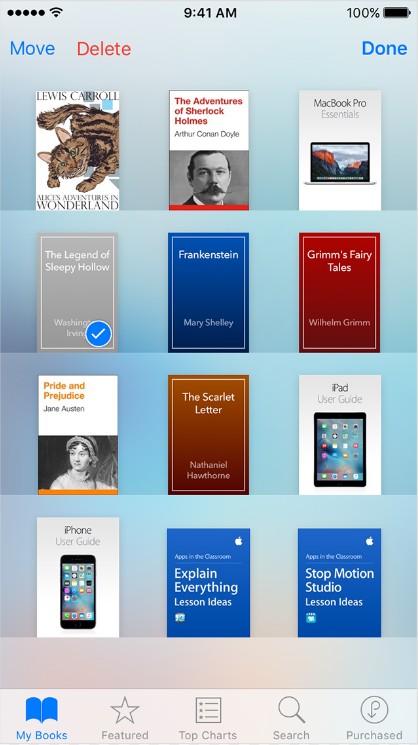
- 조치를 확인한 후 프로세스를 계속 진행하세요.
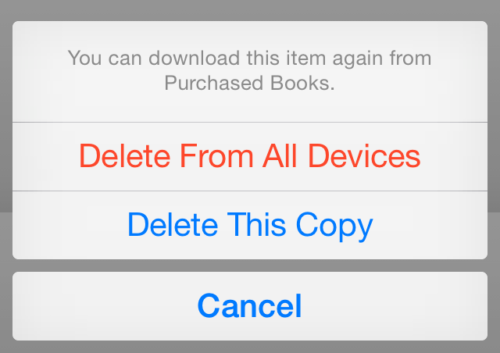
주의 : 이 방법을 사용하면 iPhone/iPad에서 무료 도서만 삭제할 수 있으며 구매한 도서에 대해서는 실제로 숨길 수 있다는 점을 알아야 합니다. 컴퓨터에서 iTunes를 실행하거나 Mac 컴퓨터에서 iBooks를 실행하고 오른쪽 중간에 있는 "빠른 링크" 옵션으로 이동하여 "구매한 항목" > "책"을 클릭하면 모든 iCloud 책이 표시됩니다. 마지막으로 작은 X 아이콘을 클릭하고 숨기기 옵션을 눌러 원하는 대로 책을 숨깁니다.

이렇게 하려면 전문적인 데이터 정리 도구가 필요하며 여기에서는 iPhone/iPad에서 구매한 책을 어려움 없이 삭제할 수 있는 Books Remover - Coolmuster iOS Eraser 적극 권장합니다.
이 앱을 사용하면 기기에서 원하지 않는 책을 완전히 삭제할 수 있습니다. 더 중요한 것은 이 소프트웨어가 연락처, 메시지, 사진, 비디오, 앱 등을 포함하여 장치에 저장된 다른 파일도 지원할 수 있다는 것입니다. 또한 귀하의 장치가 iOS 시스템을 실행하는 한 언제든지 최고의 데이터 지우개로 사용할 수 있으며 장치에서 원치 않는 파일을 자유롭게 정리할 수 있습니다. 실제로, 이제 이 소프트웨어의 무료 평가판을 얻을 수 있습니다. 직접 사용해 보는 것은 어떨까요? 그리고 그것을 사용하는 것은 몇 번의 간단한 클릭만으로 가능합니다.
1 단계 . 컴퓨터에 설치된 소프트웨어를 연 다음 USB 코드를 통해 장치를 컴퓨터에 연결하십시오.

2 단계 . 올바른 지우기 모드 "개인 데이터 지우기"를 선택하면 iPhone/iPad에 있는 모든 파일이 미리 보기를 위한 기본 인터페이스에 표시됩니다.

3단계 . 이제 도서 탭으로 들어가 더 많은 정보를 미리 보세요. 미리 보는 동안 삭제하려는 책을 선택하고 계속하려면 지우기 옵션을 누르세요.

마지막으로, 여러분이 해야 할 일은 프로세스가 잠시 내에 완료될 때까지 참을성 있게 기다리는 것입니다. 지금까지 iBook 앱 자체에서 무료 책을 삭제하는 방법, 구입한 책을 숨기는 방법, 구입한 책을 포함하여 iPhone/iPad에서 책을 영구적으로 삭제하는 방법을 배웠습니다.
iBooks 앱 내에서 책을 삭제하거나 Coolmuster iOS Eraser 사용하여 구입한 책을 영구적으로 제거하도록 선택하면 iPhone 또는 iPad에서 책 컬렉션을 효과적으로 관리할 수 있습니다. 필요와 선호도에 맞는 방법을 선택하고 iOS 기기에서 깔끔한 독서 경험을 즐겨보세요.
관련 기사:
iPhone에서 Facebook 메시지를 삭제하는 방법
[해결됨] iPhone에서 iPad로 또는 Versa Versa로 iBook을 전송하는 방법은 무엇입니까?





